- 软件大小:0KB
- 软件语言:中文
- 软件类型:国产软件
- 软件类别:免费软件 / 办公应用
- 更新时间:2023-03-18 01:02
- 运行环境:Mac OS X
- 软件等级:

- 软件厂商:
- 官方网站:暂无

240.00M/中文/1.6
90.46MB/中文/2.5
516.59M/中文/2.5
14.37M/中文/5.0
0KB/中文/4.2
XMindpro8中文是一款非常强大又专业的思维导图软件,这款软件能够帮助用户非常高效率的为工作作规划,不管是商务演示还是思维管理统统帮你搞定,感兴趣的朋友赶紧来绿色资源网下载吧!
XMind 是一款非常实用的商业思维导图软件,包括思维管理、商务演示、与办公软件协同工作等功能。
XMind 的特点可用“国产而国际化发展;商业化而兼有开源版本;功能丰富且美观”来概括,更加有助于发散您的思维。
XMind 8中如何自动保存/备份文档?
为防止在系统崩溃等意外情况下,丢失正在处理的导图文件,我们可以开启XMind 8中的自动保存和备份功能。这样,在XMind中编辑思维导图时,XMind默认会自动保存文件,并备份文件到黑匣子。
这些备份的文件会存储在黑匣子中,以备不时之需。本文,小编将详细介绍关于自动备份的设置及使用。
开启/设置保存和备份功能
1、在XMind 8中,点击“编辑——首选项”。
2、在“常规”界面中,我们会看到“保存和备份”的设置区域,将保存于备份设置勾选上,并设置自动保存的时间间隔即可;通常建议时间间隔越小越好,否则一旦出现意外情况,丢失的东西就越多。
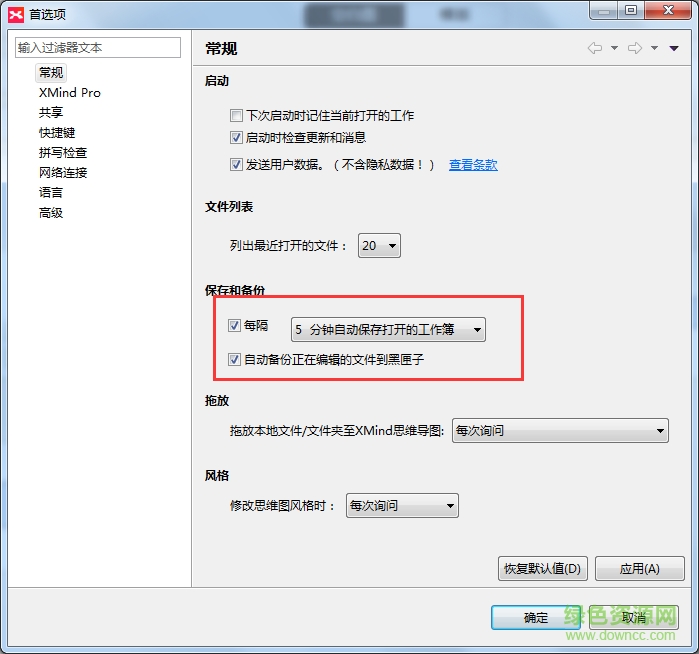
查看保存备份的文件
1、单击“窗口”>“黑匣子”,在打开的窗口中,就可以看到自动备份的导图文件了,点击“箭头”按钮,可以查看每次修改,自动保存备份的文件,你可以根据需要选择打开备份的文件。
2、选中备份文件,即可打开/删除备份文件。
自动保存/备份开启后,每次在XMind打开的文件,都会自动备份至黑匣子中,而相比于小的思维导图文件,XMind大文件的每个备份会占用更多的存储空间。因此,及时删除无用的备份能够有效地缩小文件大小,提高XMind的运行速度。
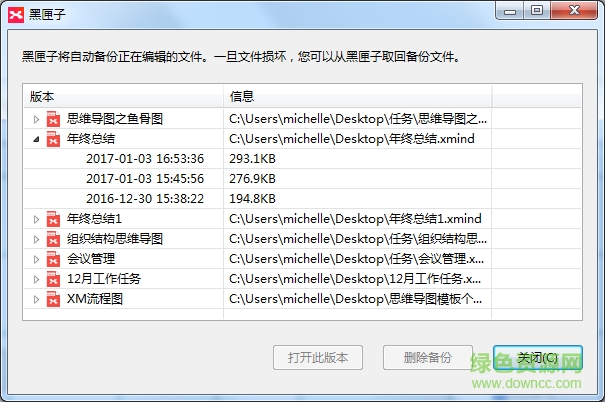
请描述您所遇到的错误,我们将尽快予以修正,谢谢!
*必填项,请输入内容